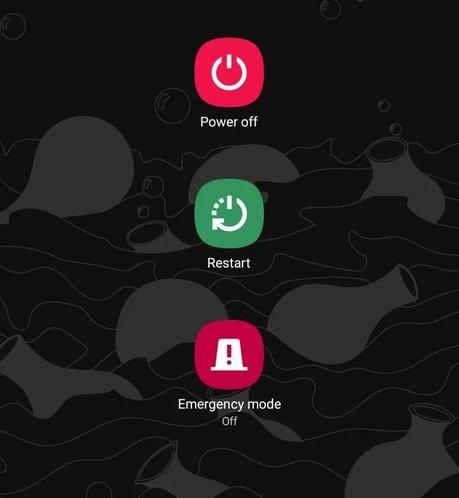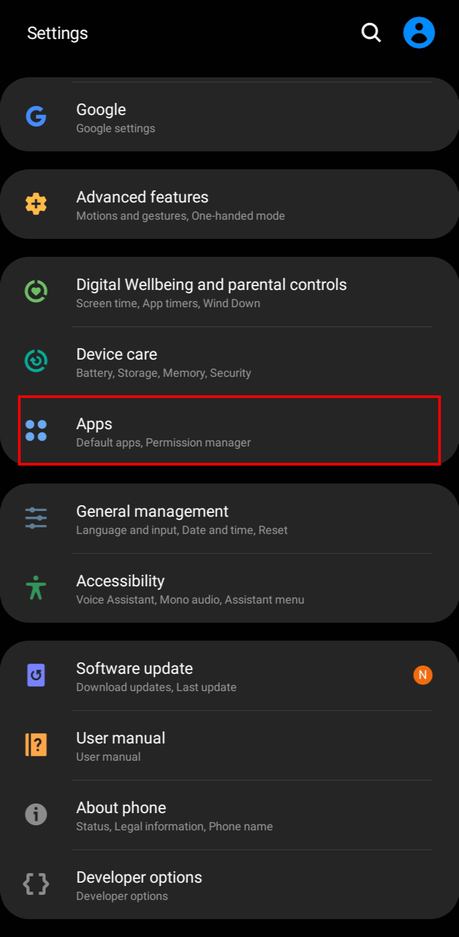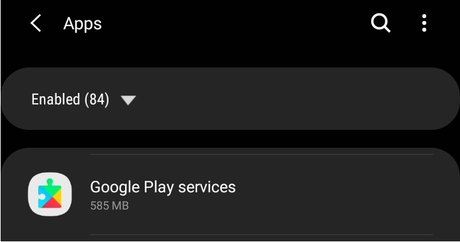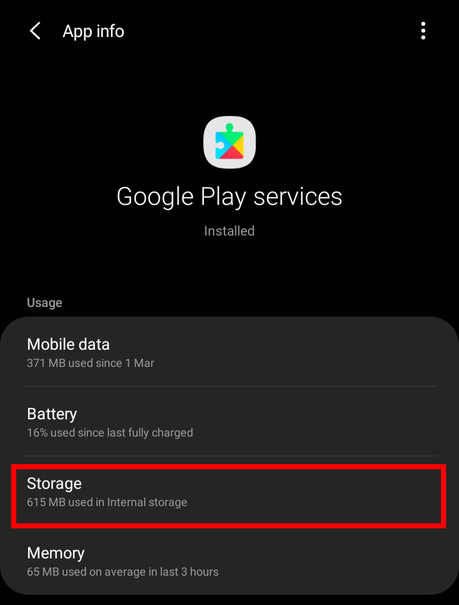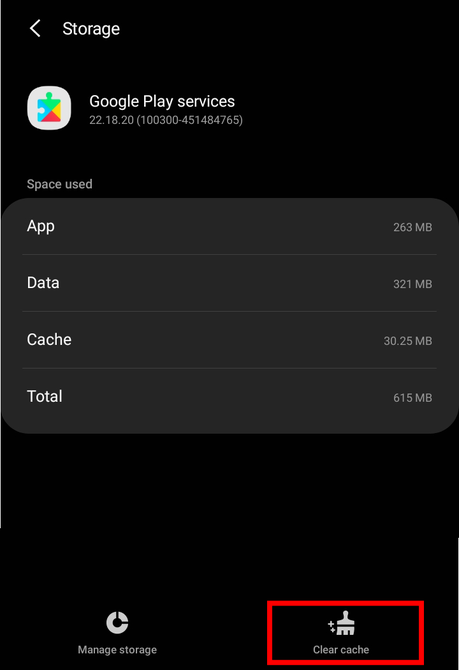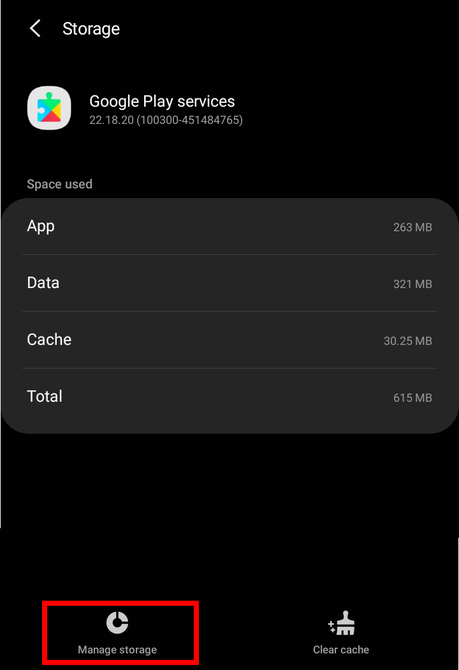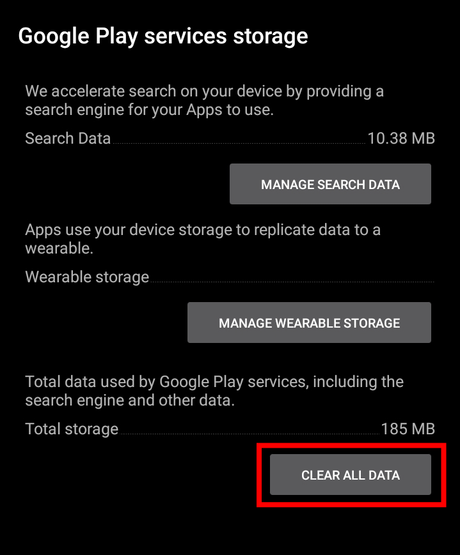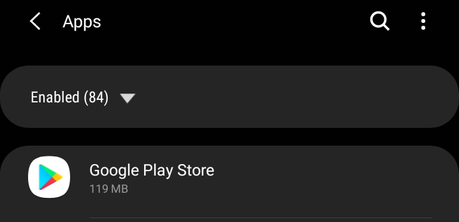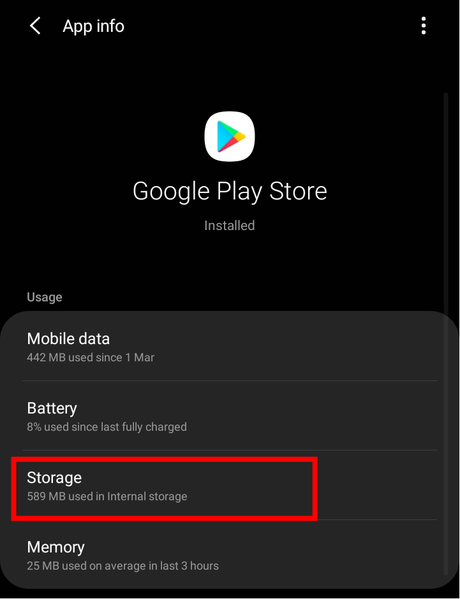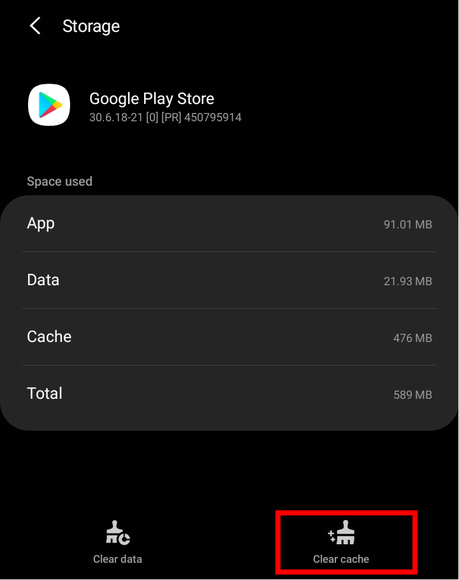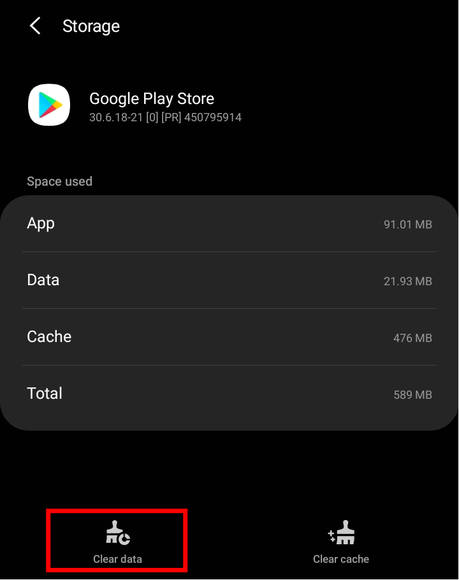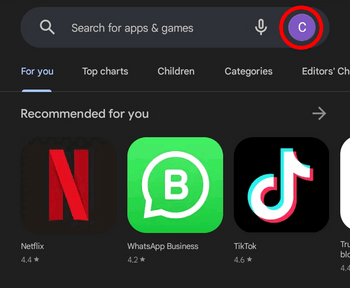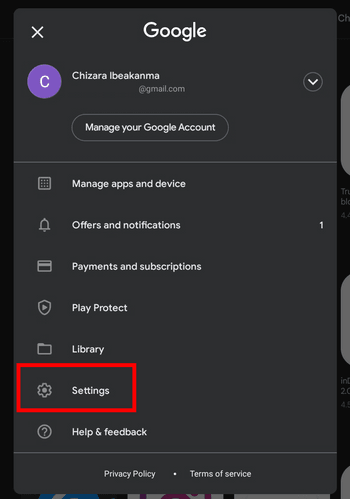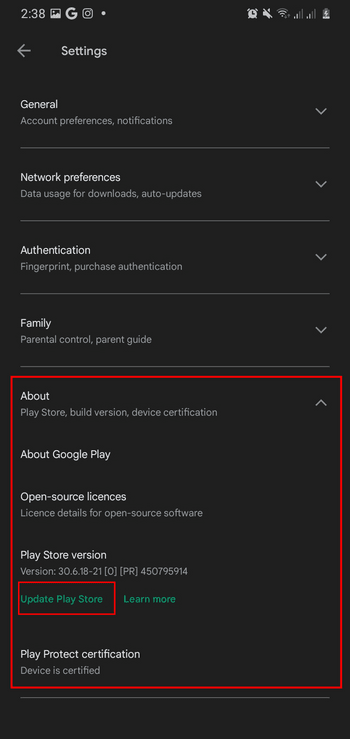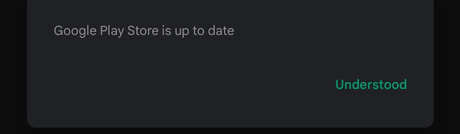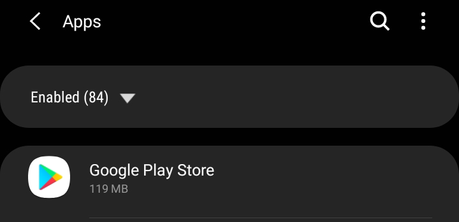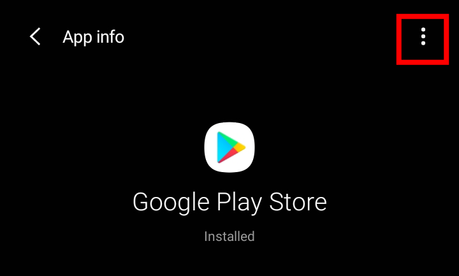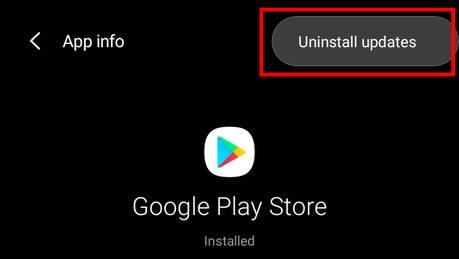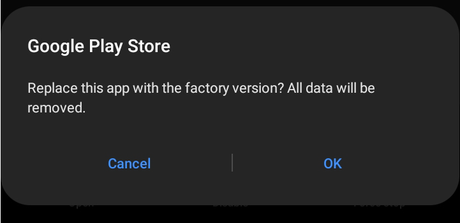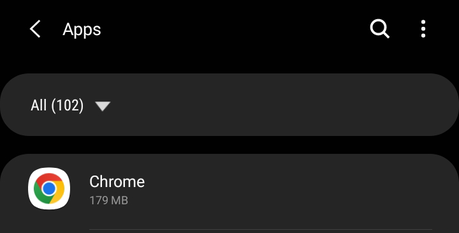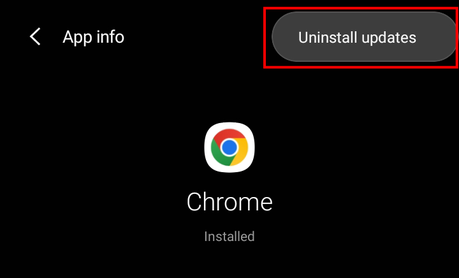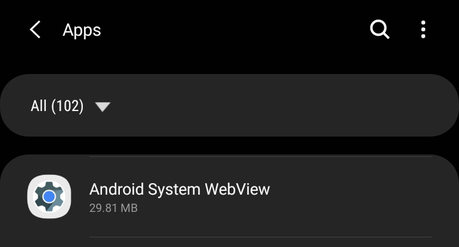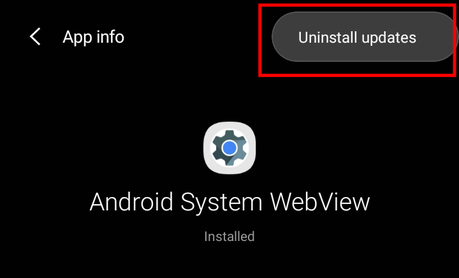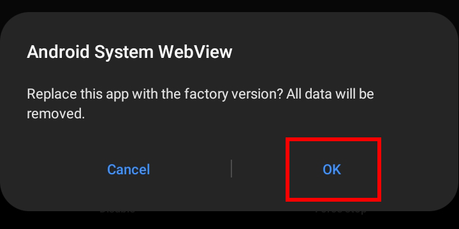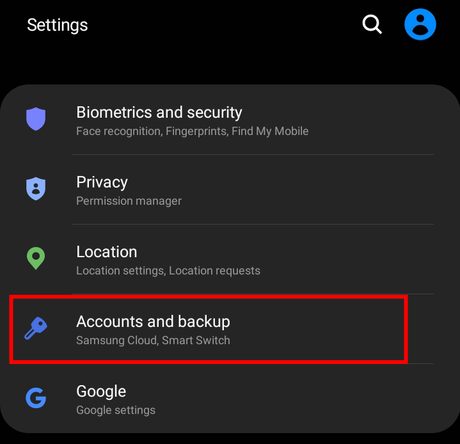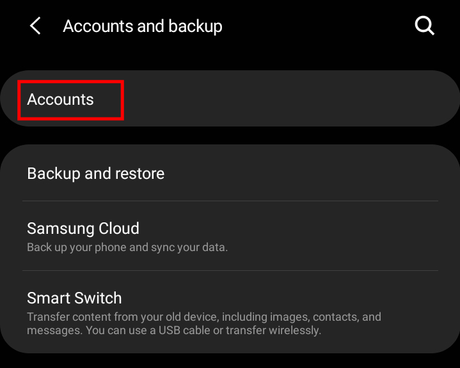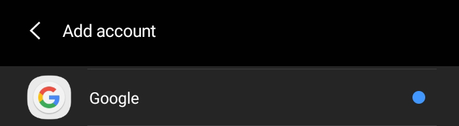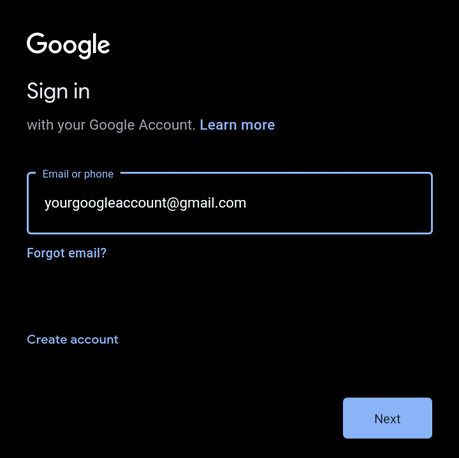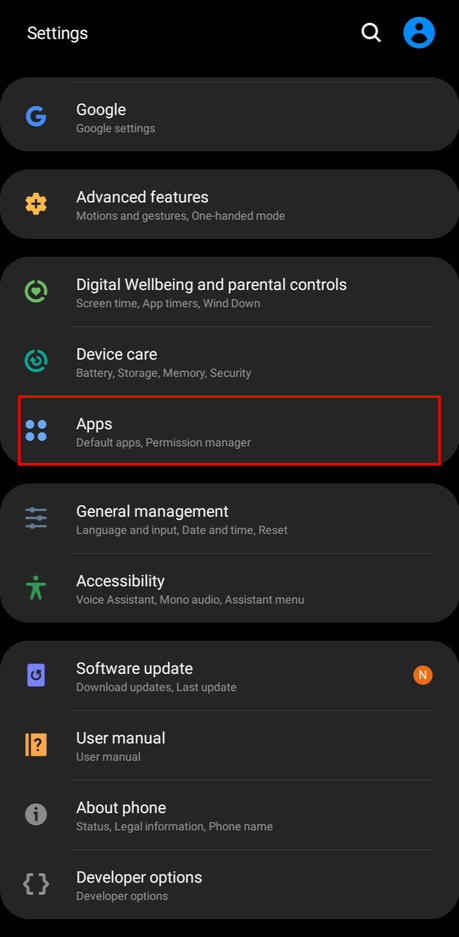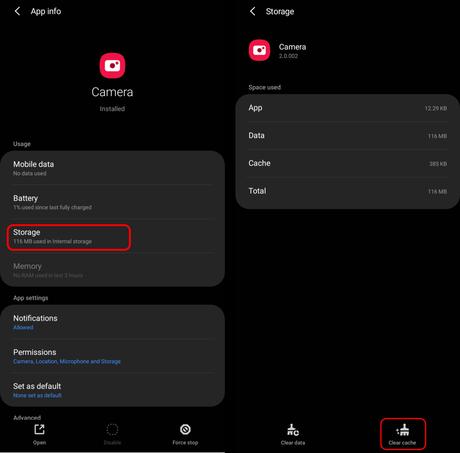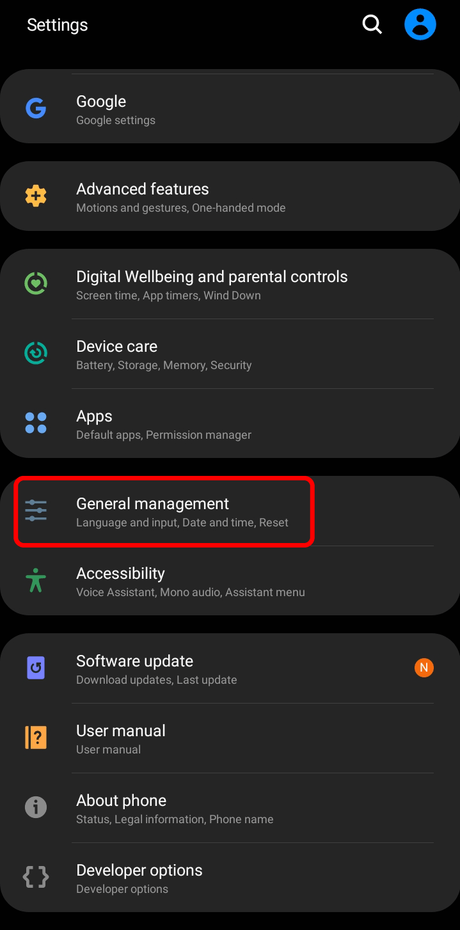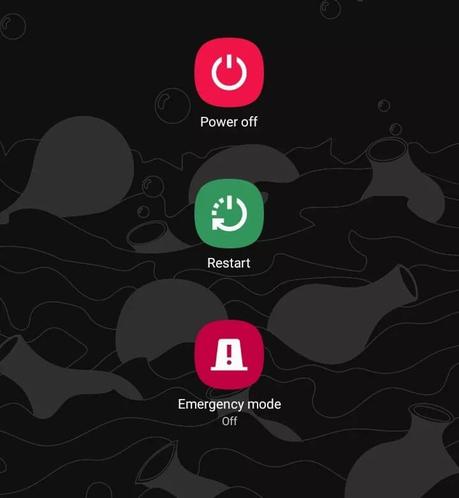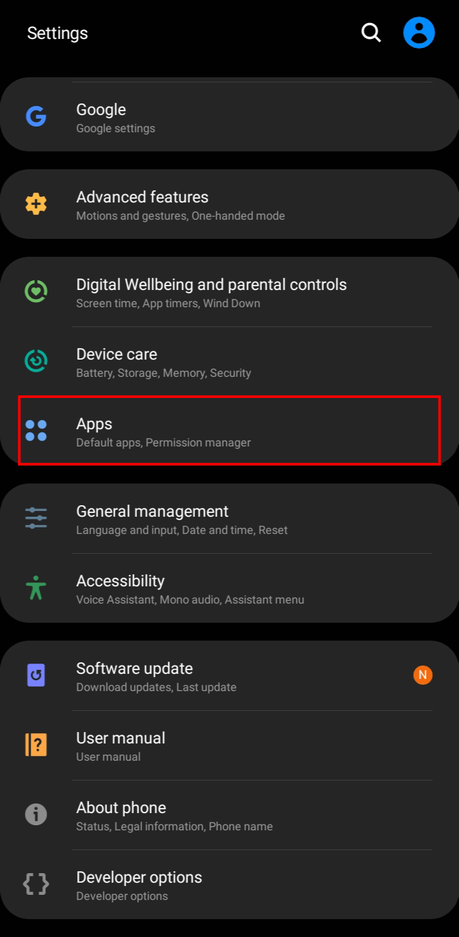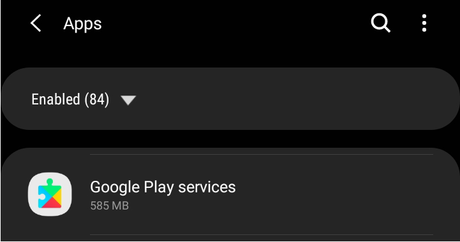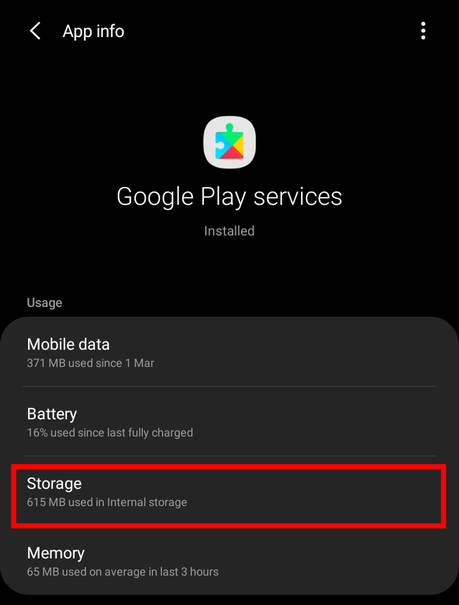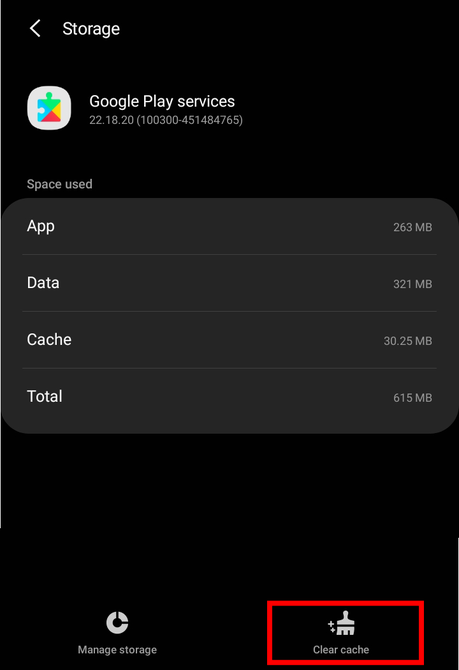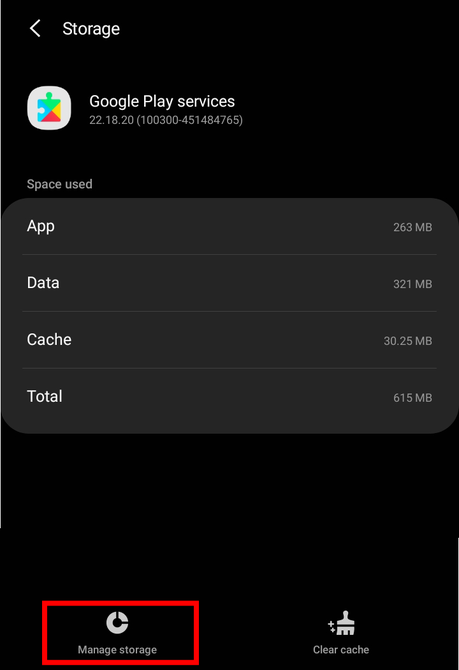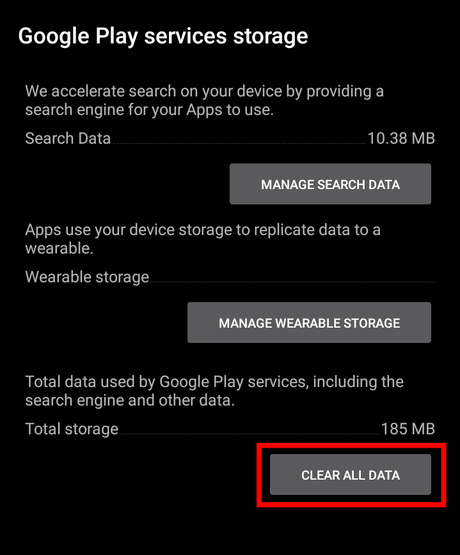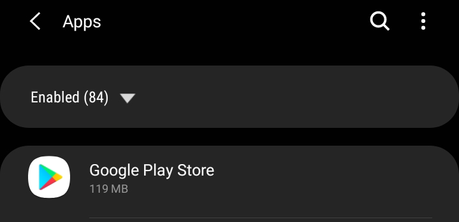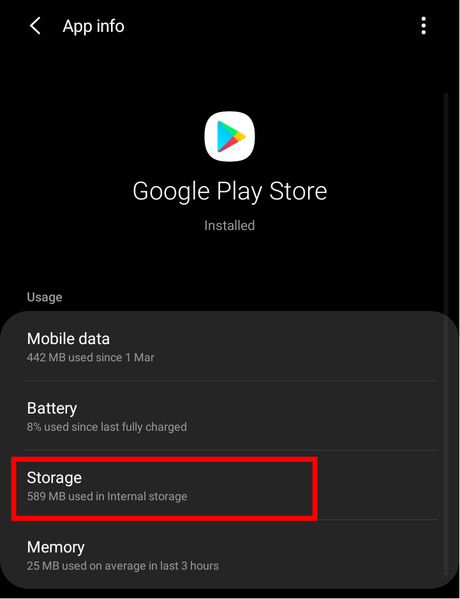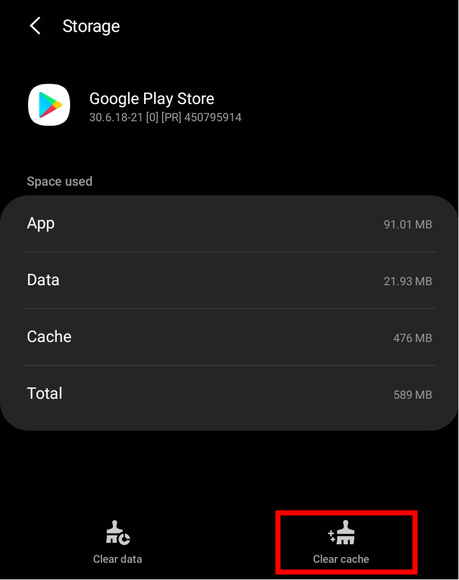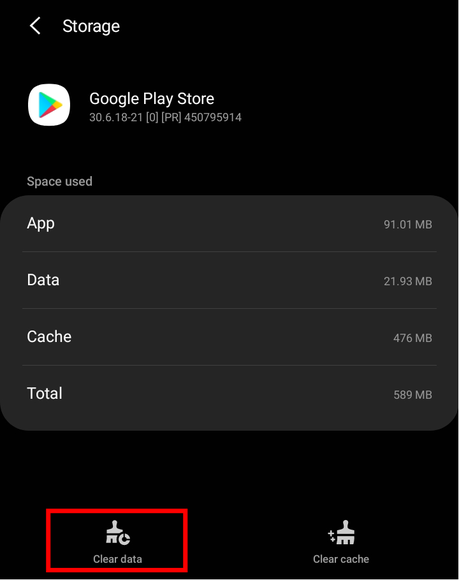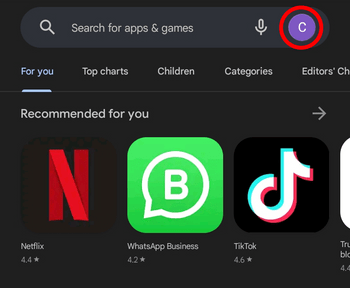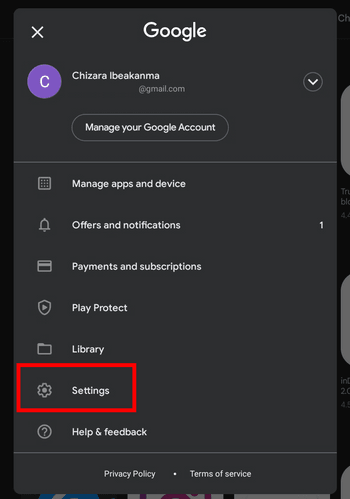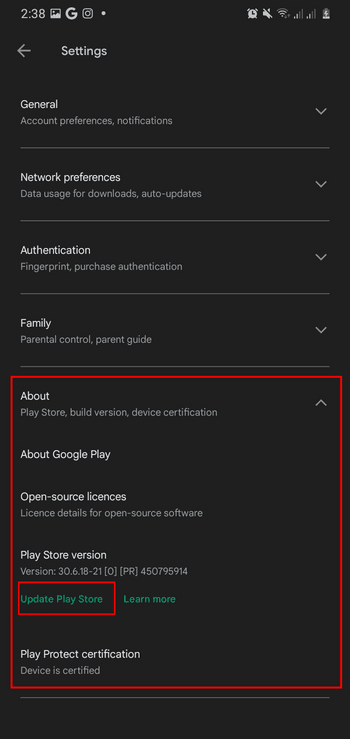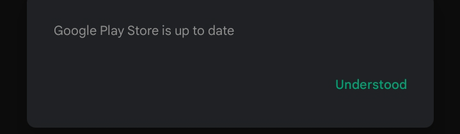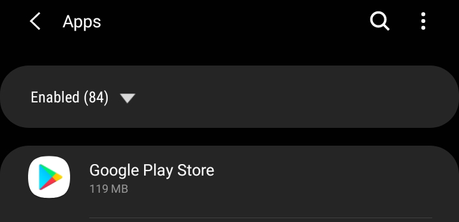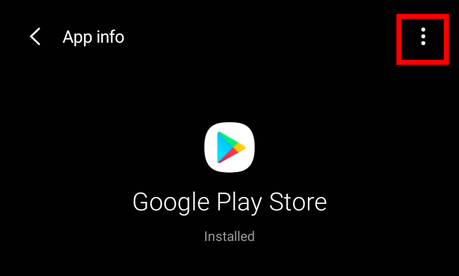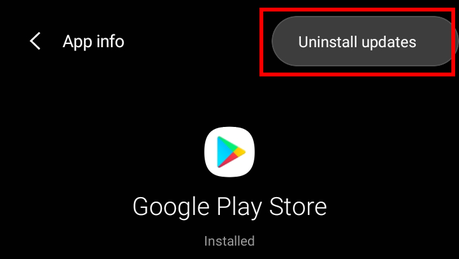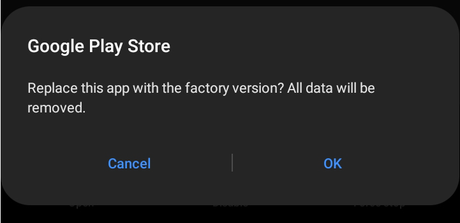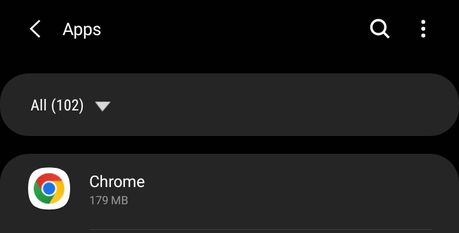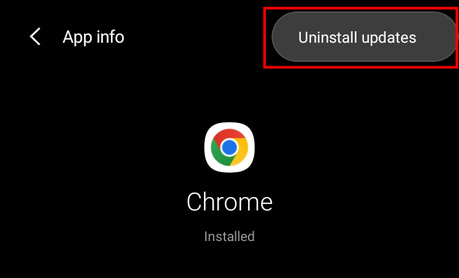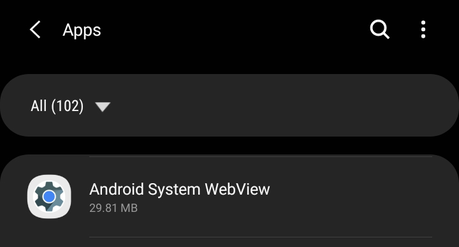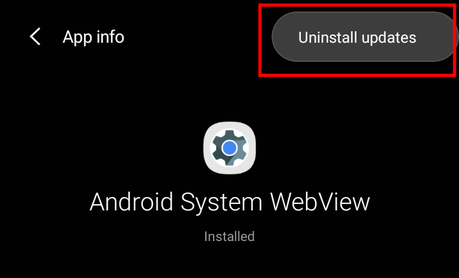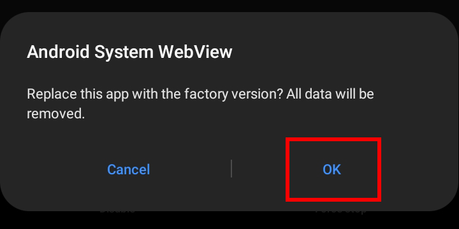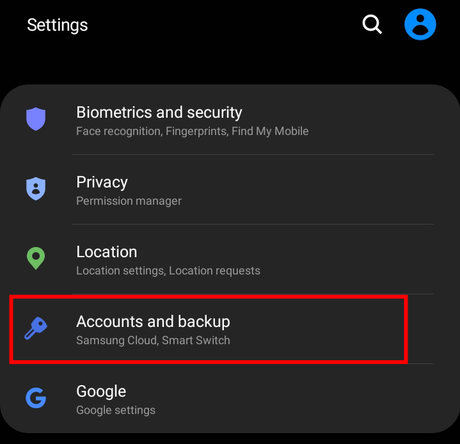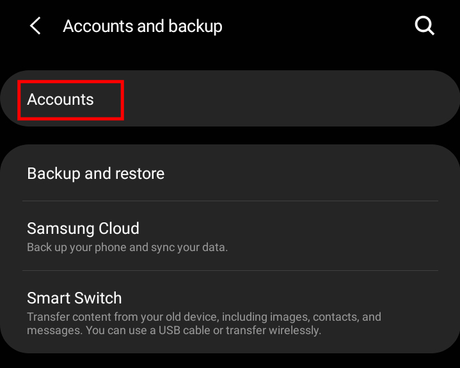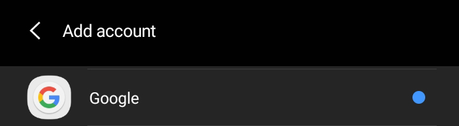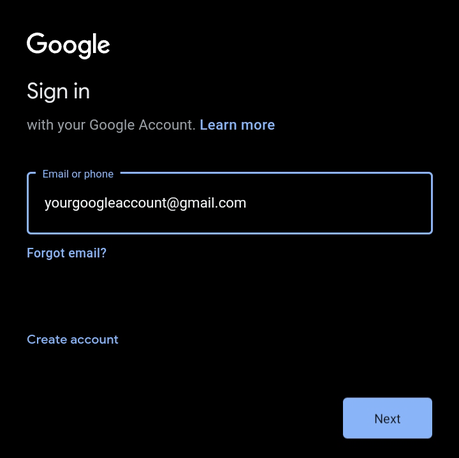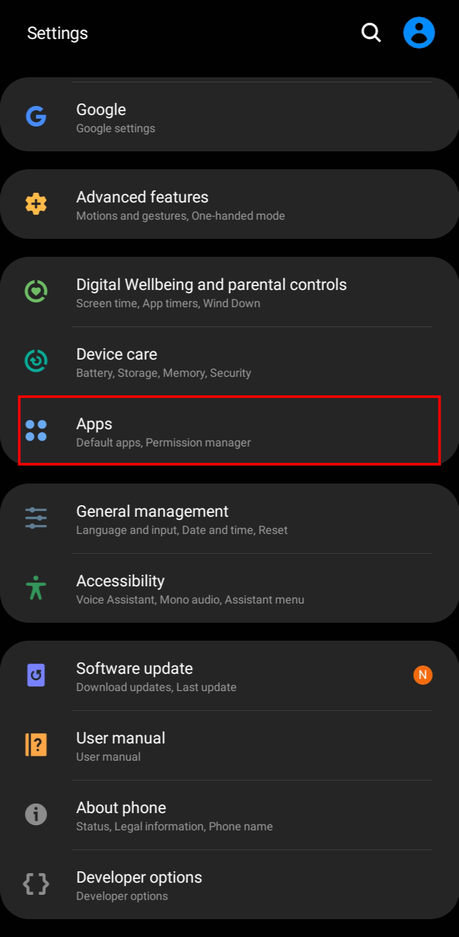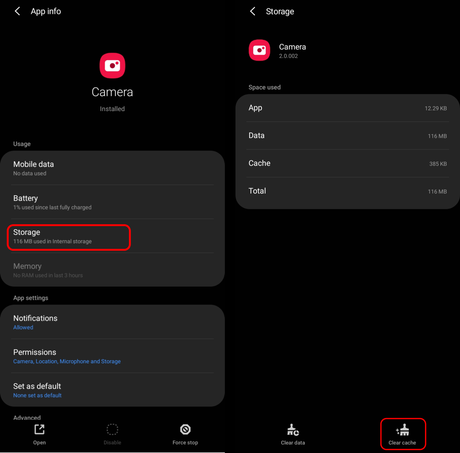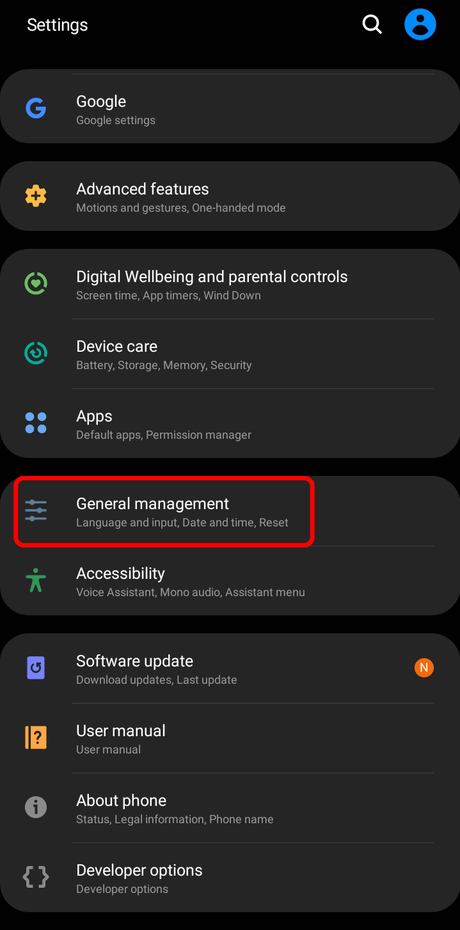Tout d’abord, voyons pourquoi vous continuez à recevoir le “Google Play Store continue de s’arrêter” Erreur. Attendez.
Pourquoi Google Play Store continue-t-il de s’arrêter ?
Lorsque Google Play Store continue de s’arrêter, c’est probablement à cause d’une mauvaise mise à jour. Parfois, Google publie des mises à jour boguées qui peuvent causer des problèmes à votre téléphone.
Voici quelques-unes des raisons les plus courantes pour lesquelles votre Google Play Store a cessé de fonctionner.
- L’application Google Play Store n’est pas à jour
- Le cache de l’application est peut-être corrompu
- Espace de stockage insuffisant sur votre téléphone
- Google Play Store est incompatible avec une mise à jour récente
- Les serveurs Google sont peut-être en panne
Comment réparer l’erreur “Google Play Store continue de s’arrêter”
Vous trouverez ci-dessous tous les correctifs pour le “Google Play Store continue de s’arrêter” Erreur. Nous sommes convaincus que l’un de ces correctifs fonctionnera sur votre appareil. Plongeons dedans !
Redémarrez votre appareil
C’est le premier itinéraire que vous devez suivre lorsque vous rencontrez une erreur Android. Parfois, un redémarrage est tout ce dont vous avez besoin pour effacer la RAM et corriger tout bogue qui aurait pu être à l’origine de l’erreur.
Pour redémarrer votre appareil, suivez ces étapes simples :
- Appuyez longuement sur le ALLUMÉ ÉTEINT sur le côté de votre appareil jusqu’à ce que vous obteniez une invite comme celle ci-dessous. (Selon la marque de votre appareil Android, cela peut sembler différent.)
<img src="https://www.gotechtor.com/wp-content/uploads/2022/06/restart-samsung-android-phone.jpeg" alt="Bouton de redémarrage sur l'appareil Android" class="wp-image-127548 webpexpress-processed" width="350" srcset="https://www.gotechtor.com/wp-content/uploads/2022/06/restart-samsung-android-phone.jpeg 720w, https://www.gotechtor.com/wp-content/uploads/2022/06/restart-samsung-android-phone-274x297.jpeg 274w" sizes="(max-width: 720px) 100vw, 720px" />
Redémarrez votre appareil. Capture d’écran : Chizara Ibeakanma/Gotechtor
- Clique sur le Redémarrer et attendez que votre téléphone s’éteigne puis se rallume.
Cela corrigera probablement l’erreur. Si ce n’est pas le cas, nous avons d’autres correctifs à essayer ci-dessous.
Effacer les services Google Play et le cache et les données du Play Store
Parfois, vous devez effacer le cache et les données des applications d’arrière-plan Google afin qu’elles puissent fonctionner de manière optimale. Pour ce faire, suivez ces étapes simples.
- Ouvert Réglages et allez à applications.
<img src="https://www.gotechtor.com/wp-content/uploads/2022/06/Apps-on-Settings-4.png" alt="Panneau des applications sur l'application Paramètres d'un appareil Android" class="wp-image-127470 webpexpress-processed" width="350" srcset="https://www.gotechtor.com/wp-content/uploads/2022/06/Apps-on-Settings-4.png 720w, https://www.gotechtor.com/wp-content/uploads/2022/06/Apps-on-Settings-4-274x558.png 274w" sizes="(max-width: 720px) 100vw, 720px" />
Applications dans Paramètres. . Capture d’écran : Chizara Ibeakanma/Gotechtor
- Clique sur le Services Google Play application.
<img src="https://www.gotechtor.com/wp-content/uploads/2022/06/google-play-services-in-app-list.png" alt="services Google Play dans la liste des applications Android" class="wp-image-127763 webpexpress-processed" width="350" srcset="https://www.gotechtor.com/wp-content/uploads/2022/06/google-play-services-in-app-list.png 721w, https://www.gotechtor.com/wp-content/uploads/2022/06/google-play-services-in-app-list-274x144.png 274w" sizes="(max-width: 721px) 100vw, 721px" />
Les services Google Play dans les applications. Capture d’écran : Chizara Ibeakanma/Gotechtor
<img src="https://www.gotechtor.com/wp-content/uploads/2022/06/google-play-services-storage-3.png" alt="Stockage dans les services Google Play." class="wp-image-127764 webpexpress-processed" width="350" srcset="https://www.gotechtor.com/wp-content/uploads/2022/06/google-play-services-storage-3.png 720w, https://www.gotechtor.com/wp-content/uploads/2022/06/google-play-services-storage-3-274x361.png 274w" sizes="(max-width: 720px) 100vw, 720px" />
Le stockage des services Google Play. Capture d’écran : Chizara Ibeakanma/Gotechtor
<img src="https://www.gotechtor.com/wp-content/uploads/2022/06/clear-google-play-services-cache.png" alt="Bouton Effacer le cache dans les services Google Play" class="wp-image-127765 webpexpress-processed" width="350" srcset="https://www.gotechtor.com/wp-content/uploads/2022/06/clear-google-play-services-cache.png 720w, https://www.gotechtor.com/wp-content/uploads/2022/06/clear-google-play-services-cache-274x399.png 274w" sizes="(max-width: 720px) 100vw, 720px" />
Effacer le cache dans les services Google Play. Capture d’écran : Chizara Ibeakanma/Gotechtor
- Cliquer sur Gérer un espace de rangement. Cela vous mènera à la page où vous pourrez effacer les données.
<img src="https://www.gotechtor.com/wp-content/uploads/2022/06/manage-storage-in-google-play-services.png" alt="Bouton Gérer le stockage dans les services Google Play" class="wp-image-127766 webpexpress-processed" width="350" srcset="https://www.gotechtor.com/wp-content/uploads/2022/06/manage-storage-in-google-play-services.png 720w, https://www.gotechtor.com/wp-content/uploads/2022/06/manage-storage-in-google-play-services-274x399.png 274w" sizes="(max-width: 720px) 100vw, 720px" />
Bouton Gérer le stockage dans les services Google Play. Capture d’écran : Chizara Ibeakanma/Gotechtor
- Cliquez sur le bouton Effacer les données pour effacer toutes les données des services Google Play.
<img src="https://www.gotechtor.com/wp-content/uploads/2022/06/clear-google-play-services-storage-data.png" alt="Bouton Effacer toutes les données dans les services GooglePlay" class="wp-image-127767 webpexpress-processed" width="350" srcset="https://www.gotechtor.com/wp-content/uploads/2022/06/clear-google-play-services-storage-data.png 719w, https://www.gotechtor.com/wp-content/uploads/2022/06/clear-google-play-services-storage-data-274x331.png 274w" sizes="(max-width: 719px) 100vw, 719px" />
Effacer les données des services Google Play. Capture d’écran : Chizara Ibeakanma/Gotechtor
Vous avez maintenant effacé les données et le cache de l’application Google Play Services. Ce correctif fonctionne également si votre L’application Google Play Services continue de s’arrêter.
L’étape suivante consiste à effectuer le même processus pour le Google Play Store application.
- Retournez à la applications liste et sélectionnez Google Play Store.
<img src="https://www.gotechtor.com/wp-content/uploads/2022/06/google-play-store-in-app-list.png" alt="Google Play Store dans la liste des applications Android" class="wp-image-127768 webpexpress-processed" width="350" srcset="https://www.gotechtor.com/wp-content/uploads/2022/06/google-play-store-in-app-list.png 720w, https://www.gotechtor.com/wp-content/uploads/2022/06/google-play-store-in-app-list-274x133.png 274w" sizes="(max-width: 720px) 100vw, 720px" />
Google Play Store dans la liste des applications Android dans les paramètres. Capture d’écran : Chizara Ibeakanma/Gotechtor
- Ouvrez-le et allez dans Stockage.
<img src="https://www.gotechtor.com/wp-content/uploads/2022/06/storage-in-google-play-store.png" alt="Stockage dans Google Play Store" class="wp-image-127769 webpexpress-processed" width="350" srcset="https://www.gotechtor.com/wp-content/uploads/2022/06/storage-in-google-play-store.png 721w, https://www.gotechtor.com/wp-content/uploads/2022/06/storage-in-google-play-store-274x357.png 274w" sizes="(max-width: 721px) 100vw, 721px" />
Informations sur l’application Google Play Store. Capture d’écran : Chizara Ibeakanma/Gotechtor
<img src="https://www.gotechtor.com/wp-content/uploads/2022/06/Clear-cache-in-google-play-store.png" alt="Bouton Effacer le cache dans Google Play Store" class="wp-image-127770 webpexpress-processed" width="350" srcset="https://www.gotechtor.com/wp-content/uploads/2022/06/Clear-cache-in-google-play-store.png 720w, https://www.gotechtor.com/wp-content/uploads/2022/06/Clear-cache-in-google-play-store-274x346.png 274w" sizes="(max-width: 720px) 100vw, 720px" />
Effacez le cache de l’application Google Play Store. Capture d’écran : Chizara Ibeakanma/Gotechtor
<img src="https://www.gotechtor.com/wp-content/uploads/2022/06/Clear-data-in-google-play-store.png" alt="Bouton Effacer les données dans Google Play Store" class="wp-image-127771 webpexpress-processed" width="350" srcset="https://www.gotechtor.com/wp-content/uploads/2022/06/Clear-data-in-google-play-store.png 720w, https://www.gotechtor.com/wp-content/uploads/2022/06/Clear-data-in-google-play-store-274x346.png 274w" sizes="(max-width: 720px) 100vw, 720px" />
Effacez les données de l’application Google Play Store. Capture d’écran : Chizara Ibeakanma/Gotechtor
Cela devrait corriger le “Google Play Store continue de s’arrêter” Erreur.
Mettre à jour Google Play Store
Avoir des applications obsolètes peut empêcher vos applications de fonctionner correctement. La mise à jour des applications (en particulier Google Apps) les maintient en fonctionnement et corrige les bogues. Pour mettre à jour votre application Google Play Store, suivez ces étapes simples :
- Ouvrez le Google Play Store app et cliquez sur votre Icône de compte Google en haut à droite.
<img loading="lazy" width="350" height="288" src="https://www.gotechtor.com/wp-content/uploads/2022/06/google-account-icon-in-google-play-store.png" alt="L'icône du compte dans l'application Google lay Store" class="wp-image-127774 webpexpress-processed" srcset="https://www.gotechtor.com/wp-content/uploads/2022/06/google-account-icon-in-google-play-store.png 350w, https://www.gotechtor.com/wp-content/uploads/2022/06/google-account-icon-in-google-play-store-274x225.png 274w" sizes="(max-width: 350px) 100vw, 350px" />
Icône de compte dans l’application Google Play Store. Capture d’écran : Chizara Ibeakanma/Gotechtor
<img loading="lazy" width="350" height="499" src="https://www.gotechtor.com/wp-content/uploads/2022/06/Settings-in-the-google-play-store-app.png" alt="Option Paramètres dans Google Play Store" class="wp-image-127775 webpexpress-processed" srcset="https://www.gotechtor.com/wp-content/uploads/2022/06/Settings-in-the-google-play-store-app.png 350w, https://www.gotechtor.com/wp-content/uploads/2022/06/Settings-in-the-google-play-store-app-274x391.png 274w" sizes="(max-width: 350px) 100vw, 350px" />
Paramètres Google Play Store. Capture d’écran : Chizara Ibeakanma/Gotechtor
- Cliquer sur À propos de puis cliquez sur “Mettre à jour le Play Store” dans les options déroulantes.
<img loading="lazy" width="350" height="739" src="https://www.gotechtor.com/wp-content/uploads/2022/06/update-google-play-store.png" alt="Mettre à jour l'option Google Play Store" class="wp-image-127776 webpexpress-processed" srcset="https://www.gotechtor.com/wp-content/uploads/2022/06/update-google-play-store.png 350w, https://www.gotechtor.com/wp-content/uploads/2022/06/update-google-play-store-274x579.png 274w" sizes="(max-width: 350px) 100vw, 350px" />
Mettre à jour Google Play Store. Capture d’écran : Chizara Ibeakanma/Gotechtor
- Si votre Google Play Store est à jour, vous recevrez une invite similaire à celle ci-dessous. Sinon, mettez à jour l’application, redémarrez et l’erreur disparaîtra pour de bon.
<img src="https://www.gotechtor.com/wp-content/uploads/2022/06/google-play-store-is-up-to-date.png" alt="L'application Google Play Store est une invite à jour" class="wp-image-127777 webpexpress-processed" width="350" srcset="https://www.gotechtor.com/wp-content/uploads/2022/06/google-play-store-is-up-to-date.png 719w, https://www.gotechtor.com/wp-content/uploads/2022/06/google-play-store-is-up-to-date-274x80.png 274w" sizes="(max-width: 719px) 100vw, 719px" />
Google Play Store est à jour. Capture d’écran : Chizara Ibeakanma/Gotechtor
Si votre application est à jour, vous devrez essayer d’autres correctifs. Restez avec nous !
Désinstaller les mises à jour de Google Play Store
Cela peut sembler contradictoire mais il est courant que les mises à jour de Google soient incompatibles avec certains appareils. Pour résoudre ce problème, vous devrez désinstaller toutes les mises à jour précédentes.
- Dans le applications liste dans Paramètres, sélectionnez Google Play Store.
<img src="https://www.gotechtor.com/wp-content/uploads/2022/06/google-play-store-in-app-list-1.png" alt="Google Play Store dans la liste des applications Android" class="wp-image-127780 webpexpress-processed" width="350" srcset="https://www.gotechtor.com/wp-content/uploads/2022/06/google-play-store-in-app-list-1.png 720w, https://www.gotechtor.com/wp-content/uploads/2022/06/google-play-store-in-app-list-1-274x133.png 274w" sizes="(max-width: 720px) 100vw, 720px" />
Google Play Store. Capture d’écran : Chizara Ibeakanma/Gotechtor
- Cliquez sur l’icône de menu en haut à droite (trois points verticaux).
<img src="https://www.gotechtor.com/wp-content/uploads/2022/06/menu-in-google-play-store-app-info.png" alt="Icône de menu à trois points dans Google Play Store" class="wp-image-127781 webpexpress-processed" width="350" srcset="https://www.gotechtor.com/wp-content/uploads/2022/06/menu-in-google-play-store-app-info.png 720w, https://www.gotechtor.com/wp-content/uploads/2022/06/menu-in-google-play-store-app-info-274x165.png 274w" sizes="(max-width: 720px) 100vw, 720px" />
Icône de menu. Capture d’écran : Chizara Ibeakanma/Gotechtor
- Cliquer sur Désinstaller les mises à jour.
<img src="https://www.gotechtor.com/wp-content/uploads/2022/06/uninstall-updates-in-the-google-play-store-app-info.png" alt="Bouton Désinstaller les mises à jour dans Google Play Store" class="wp-image-127782 webpexpress-processed" width="350" srcset="https://www.gotechtor.com/wp-content/uploads/2022/06/uninstall-updates-in-the-google-play-store-app-info.png 720w, https://www.gotechtor.com/wp-content/uploads/2022/06/uninstall-updates-in-the-google-play-store-app-info-274x155.png 274w" sizes="(max-width: 720px) 100vw, 720px" />
Désinstallez les mises à jour. Capture d’écran : Chizara Ibeakanma/Gotechtor
- Il vous sera demandé si vous souhaitez remplacer l’application par la version d’usine. Cliquez sur D’ACCORD.
<img src="https://www.gotechtor.com/wp-content/uploads/2022/06/uninstall-Google-Play-Store-update-prompt.png" alt="Confirmation de désinstallation des mises à jour dans Google Play Store" class="wp-image-127785 webpexpress-processed" width="350" srcset="https://www.gotechtor.com/wp-content/uploads/2022/06/uninstall-Google-Play-Store-update-prompt.png 721w, https://www.gotechtor.com/wp-content/uploads/2022/06/uninstall-Google-Play-Store-update-prompt-274x133.png 274w" sizes="(max-width: 721px) 100vw, 721px" />
Invite de confirmation. Capture d’écran : Chizara Ibeakanma/Gotechtor
Vous avez maintenant désinstallé toutes les mises à jour. Redémarrez votre téléphone et essayez d’ouvrir le Google Play Store. Vous n’obtiendriez pas le “Google Play Store continue de s’arrêter ” erreur plus.
Désinstaller les mises à jour de Google Chrome
Si le problème persiste, reprenez ces étapes, mais maintenant sur l’application Google Chrome dans la liste des applications. La désinstallation des mises à jour de Google Chrome peut permettre au Play Store de fonctionner correctement.
Suivez ces étapes pour désinstaller les mises à jour dans Google Chrome :
- Allez à la applications liste dans Paramètres et cliquez sur “Chrome” ou “Google Chrome“.
<img src="https://www.gotechtor.com/wp-content/uploads/2022/06/chrome-in-apps-list.png" alt="Google Chrome dans la liste des applications Android." class="wp-image-127791 webpexpress-processed" width="350" srcset="https://www.gotechtor.com/wp-content/uploads/2022/06/chrome-in-apps-list.png 720w, https://www.gotechtor.com/wp-content/uploads/2022/06/chrome-in-apps-list-274x139.png 274w" sizes="(max-width: 720px) 100vw, 720px" />
Google Chrome. Capture d’écran : Chizara Ibeakanma/Gotechtor
- Cliquez sur le bouton de menu (trois points verticaux) en haut à droite et sélectionnez Désinstaller les mises à jour.
<img src="https://www.gotechtor.com/wp-content/uploads/2022/06/uninstall-google-chrome-updates.png" alt="Bouton de désinstallation des mises à jour dans Google Chrome" class="wp-image-127794 webpexpress-processed" width="350" srcset="https://www.gotechtor.com/wp-content/uploads/2022/06/uninstall-google-chrome-updates.png 720w, https://www.gotechtor.com/wp-content/uploads/2022/06/uninstall-google-chrome-updates-274x166.png 274w" sizes="(max-width: 720px) 100vw, 720px" />
Désinstallez les mises à jour dans Google Chrome. Capture d’écran : Chizara Ibeakanma/Gotechtor
- Redémarrez votre appareil et ouvrez Google Play Store. Il devrait fonctionner parfaitement.
Désinstaller les mises à jour WebView du système Android
L’application Android System WebView permet aux applications Android d’afficher du contenu Web. Pour désinstaller les mises à jour, suivez ces courtes étapes :
- Allez à la applications liste dans Paramètres et cliquez sur “Affichage Web du système Android“.
<img src="https://www.gotechtor.com/wp-content/uploads/2022/06/android-system-webview-in-apps-list-in-settings-android.png" alt="Android System WebView dans la liste des applications" class="wp-image-127799 webpexpress-processed" width="350" srcset="https://www.gotechtor.com/wp-content/uploads/2022/06/android-system-webview-in-apps-list-in-settings-android.png 720w, https://www.gotechtor.com/wp-content/uploads/2022/06/android-system-webview-in-apps-list-in-settings-android-274x147.png 274w" sizes="(max-width: 720px) 100vw, 720px" />
Vue Web du système Android. Capture d’écran : Chizara Ibeakanma/Gotechtor
- Cliquez sur le bouton de menu (trois points verticaux) en haut à droite et sélectionnez Désinstaller les mises à jour.
<img src="https://www.gotechtor.com/wp-content/uploads/2022/06/uninstall-android-system-webview-updates.png" alt="Bouton de désinstallation des mises à jour pour Android System WebView " class="wp-image-127800 webpexpress-processed" width="350" srcset="https://www.gotechtor.com/wp-content/uploads/2022/06/uninstall-android-system-webview-updates.png 720w, https://www.gotechtor.com/wp-content/uploads/2022/06/uninstall-android-system-webview-updates-274x166.png 274w" sizes="(max-width: 720px) 100vw, 720px" />
Désinstallez les mises à jour. Capture d’écran : Chizara Ibeakanma/Gotechtor
- Il vous sera demandé si vous souhaitez remplacer l’application par la version d’usine. Cliquez sur D’ACCORD.
<img src="https://www.gotechtor.com/wp-content/uploads/2022/06/android-system-webview-confirmation-to-uninstall-updates.png" alt="Cliquez sur OK pour confirmer la désinstallation" class="wp-image-127801 webpexpress-processed" width="350" srcset="https://www.gotechtor.com/wp-content/uploads/2022/06/android-system-webview-confirmation-to-uninstall-updates.png 720w, https://www.gotechtor.com/wp-content/uploads/2022/06/android-system-webview-confirmation-to-uninstall-updates-566x283.png 566w, https://www.gotechtor.com/wp-content/uploads/2022/06/android-system-webview-confirmation-to-uninstall-updates-274x137.png 274w" sizes="(max-width: 720px) 100vw, 720px" />
Cliquez sur OK. Capture d’écran : Chizara Ibeakanma/Gotechtor
Ce correctif est sûr de résoudre le problème. Lorsque vous ouvrez l’application Google Play Store, vous n’obtiendrez plus le “Google Play Store n’arrête pas de s’arrêter” Erreur.
Supprimer et rajouter votre compte Google
La suppression et le rajout de votre compte Google peuvent réinitialiser votre application Google Play Store et l’empêcher de s’arrêter. Suivez ces étapes pour supprimer et ajouter avec succès votre compte Google.
- Allez dans Paramètres et cliquez sur “Comptes” ou “Comptes et sauvegarde” en fonction de votre appareil Android.
<img src="https://www.gotechtor.com/wp-content/uploads/2022/06/Accounts-and-back-up-in-android-settings.png" alt="Panneau des comptes dans les paramètres" class="wp-image-127804 webpexpress-processed" width="350" srcset="https://www.gotechtor.com/wp-content/uploads/2022/06/Accounts-and-back-up-in-android-settings.png 719w, https://www.gotechtor.com/wp-content/uploads/2022/06/Accounts-and-back-up-in-android-settings-274x264.png 274w" sizes="(max-width: 719px) 100vw, 719px" />
Comptes et sauvegarde. Capture d’écran : Chizara Ibeakanma/Gotechtor
<img src="https://www.gotechtor.com/wp-content/uploads/2022/06/Account-panel-in-accounts-and-back-up-in-android-settings.png" alt="Comptes dans Comptes et sauvegarde" class="wp-image-127805 webpexpress-processed" width="350" srcset="https://www.gotechtor.com/wp-content/uploads/2022/06/Account-panel-in-accounts-and-back-up-in-android-settings.png 719w, https://www.gotechtor.com/wp-content/uploads/2022/06/Account-panel-in-accounts-and-back-up-in-android-settings-274x220.png 274w" sizes="(max-width: 719px) 100vw, 719px" />
Compte. Capture d’écran : Chizara Ibeakanma/Gotechtor
- Sélectionner “Google” et confirmez votre identité.
<img src="https://www.gotechtor.com/wp-content/uploads/2022/06/add-google-accoount-again.png" alt="Sélectionnez Google pour ajouter un compte Google" class="wp-image-127809 webpexpress-processed" width="350" srcset="https://www.gotechtor.com/wp-content/uploads/2022/06/add-google-accoount-again.png 720w, https://www.gotechtor.com/wp-content/uploads/2022/06/add-google-accoount-again-274x75.png 274w" sizes="(max-width: 720px) 100vw, 720px" />
Ajouter un compte Google. Capture d’écran : Chizara Ibeakanma/Gotechtor
- Maintenant, ajoutez le compte Google que vous venez de supprimer.
<img src="https://www.gotechtor.com/wp-content/uploads/2022/06/type-in-email-to-add-google-account.png" alt="Ajoutez votre compte Google en vous connectant." class="wp-image-127810 webpexpress-processed" width="350" srcset="https://www.gotechtor.com/wp-content/uploads/2022/06/type-in-email-to-add-google-account.png 720w, https://www.gotechtor.com/wp-content/uploads/2022/06/type-in-email-to-add-google-account-100x100.png 100w, https://www.gotechtor.com/wp-content/uploads/2022/06/type-in-email-to-add-google-account-274x273.png 274w" sizes="(max-width: 720px) 100vw, 720px" />
Connectez-vous à votre compte Google. Capture d’écran : Chizara Ibeakanma/Gotechtor
Effacer le cache de l’application
La “Google Play Store continue de s’arrêter “ l’erreur peut être causée par un espace mémoire insuffisant. Vider le cache des applications inutilisées et les fichiers inutiles peuvent libérer de l’espace sur votre appareil Android.
Pour vider votre cache, procédez comme suit :
- Aller à Réglages et cliquez sur le applications panneau.
<img src="https://www.gotechtor.com/wp-content/uploads/2022/06/Apps-on-Settings-6.png" alt="Panneau des applications dans les paramètres Android" class="wp-image-127477 webpexpress-processed" width="350" srcset="https://www.gotechtor.com/wp-content/uploads/2022/06/Apps-on-Settings-6.png 720w, https://www.gotechtor.com/wp-content/uploads/2022/06/Apps-on-Settings-6-274x558.png 274w" sizes="(max-width: 720px) 100vw, 720px" />
Panneau des applications dans les paramètres. Capture d’écran : Chizara Ibeakanma/Gotechtor
- Sélectionnez une application, accédez à son Stockage et cliquez sur Vider le cache.
<img src="https://www.gotechtor.com/wp-content/uploads/2022/06/camera-settings-clear-cache-2.png" alt="Bouton Effacer le cache sur l'application appareil photo" class="wp-image-127479 webpexpress-processed" width="350" srcset="https://www.gotechtor.com/wp-content/uploads/2022/06/camera-settings-clear-cache-2.png 1475w, https://www.gotechtor.com/wp-content/uploads/2022/06/camera-settings-clear-cache-2-100x100.png 100w, https://www.gotechtor.com/wp-content/uploads/2022/06/camera-settings-clear-cache-2-770x759.png 770w, https://www.gotechtor.com/wp-content/uploads/2022/06/camera-settings-clear-cache-2-274x270.png 274w, https://www.gotechtor.com/wp-content/uploads/2022/06/camera-settings-clear-cache-2-751x740.png 751w, https://www.gotechtor.com/wp-content/uploads/2022/06/camera-settings-clear-cache-2-1381x1360.png 1381w" sizes="(max-width: 1475px) 100vw, 1475px" />
Effacez le cache de l’application Appareil photo. Capture d’écran : Chizara Ibeakanma/Gotechtor
Faites cela pour autant d’applications que possible. Vous auriez suffisamment d’espace sur votre appareil et Google Play Store fonctionnera correctement.
Vérifiez si Google Play Store est en panne
Si Google Play Store est en panne pour tout le monde ou pour un grand nombre de personnes, le problème ne vient pas de vous. Vous pouvez vérifier si Google Play Store est en panne à downdetector.com ou isitdownrightnow.com.
Si le Play Store est en panne, vous n’aurez qu’à attendre que Google propose un correctif. Après un certain temps, cela sera corrigé et l’application reviendra à la normale.
Vérifiez votre connexion Internet et votre Wi-Fi
Google Play Store a besoin d’une connectivité Internet stable pour fonctionner de manière optimale et parfois, une connexion fragile est tout ce dont il a besoin pour mal fonctionner.
Vous pouvez basculer le Wifi et Mode avion options activées et désactivées, ou redémarrez votre routeur pour résoudre ce problème.
Réinitialisation d’usine de votre appareil
Cela devrait toujours être le dernier recours, mais si tout échoue, cela pourrait être votre seule option. Assurez-vous de sauvegarder tous vos fichiers et données importants dans le service de stockage en nuage de stockage de votre choix en tant que réinitialisation d’usine effacera toutes vos données, fichiers et applications téléchargées. Voici un guide étape par étape sur comment sauvegarder en toute sécurité votre téléphone Android.
Pour réinitialiser votre téléphone aux paramètres d’usine, suivez ces étapes simples :
- Ouvert Réglages et allez à Direction générale.
<img loading="lazy" src="https://www.gotechtor.com/wp-content/uploads/2022/06/General-management-in-settings-1.png" alt="Panneau de gestion générale dans les paramètres" class="wp-image-127484 webpexpress-processed" width="350" height="707" srcset="https://www.gotechtor.com/wp-content/uploads/2022/06/General-management-in-settings-1.png 719w, https://www.gotechtor.com/wp-content/uploads/2022/06/General-management-in-settings-1-274x554.png 274w" sizes="(max-width: 350px) 100vw, 350px" />
Gestion générale dans les paramètres. Capture d’écran : Chizara Ibeakanma/Gotechtor
Les réflexions finales sur Google Play Store continuent de s’arrêter
Nous espérons que l’un de ces correctifs a pu corriger l’erreur “Google Play Store continue de s’arrêter” et que votre appareil Android fonctionne correctement.
Si vous avez réussi à faire autre chose, laissez-nous un commentaire ci-dessous !
Continuez-vous à recevoir le “Google Play Store continue de s’arrêter“Erreur sur votre appareil Android ? Ne vous inquiétez pas ! Nous passerons en revue toutes les raisons possibles pour lesquelles l’application Play Store continue de planter et comment résoudre le problème.
Tout d’abord, voyons pourquoi vous continuez à recevoir le “Google Play Store continue de s’arrêter” Erreur. Attendez.
Pourquoi Google Play Store continue-t-il de s’arrêter ?
Lorsque Google Play Store continue de s’arrêter, c’est probablement à cause d’une mauvaise mise à jour. Parfois, Google publie des mises à jour boguées qui peuvent causer des problèmes à votre téléphone.
Voici quelques-unes des raisons les plus courantes pour lesquelles votre Google Play Store a cessé de fonctionner.
- L’application Google Play Store n’est pas à jour
- Le cache de l’application est peut-être corrompu
- Espace de stockage insuffisant sur votre téléphone
- Google Play Store est incompatible avec une mise à jour récente
- Les serveurs Google sont peut-être en panne
Comment réparer l’erreur “Google Play Store continue de s’arrêter”
Vous trouverez ci-dessous tous les correctifs pour le “Google Play Store continue de s’arrêter” Erreur. Nous sommes convaincus que l’un de ces correctifs fonctionnera sur votre appareil. Plongeons dedans !
Redémarrez votre appareil
C’est le premier itinéraire que vous devez suivre lorsque vous rencontrez une erreur Android. Parfois, un redémarrage est tout ce dont vous avez besoin pour effacer la RAM et corriger tout bogue qui aurait pu être à l’origine de l’erreur.
Pour redémarrer votre appareil, suivez ces étapes simples :
- Appuyez longuement sur le ALLUMÉ ÉTEINT sur le côté de votre appareil jusqu’à ce que vous obteniez une invite comme celle ci-dessous. (Selon la marque de votre appareil Android, cela peut sembler différent.)
<img src="https://www.gotechtor.com/wp-content/uploads/2022/06/restart-samsung-android-phone.jpeg" alt="Bouton de redémarrage sur l'appareil Android" class="wp-image-127548 webpexpress-processed" width="350" srcset="https://www.gotechtor.com/wp-content/uploads/2022/06/restart-samsung-android-phone.jpeg 720w, https://www.gotechtor.com/wp-content/uploads/2022/06/restart-samsung-android-phone-274x297.jpeg 274w" sizes="(max-width: 720px) 100vw, 720px" />
Redémarrez votre appareil. Capture d’écran : Chizara Ibeakanma/Gotechtor
- Clique sur le Redémarrer et attendez que votre téléphone s’éteigne puis se rallume.
Cela corrigera probablement l’erreur. Si ce n’est pas le cas, nous avons d’autres correctifs à essayer ci-dessous.
Effacer les services Google Play et le cache et les données du Play Store
Parfois, vous devez effacer le cache et les données des applications d’arrière-plan Google afin qu’elles puissent fonctionner de manière optimale. Pour ce faire, suivez ces étapes simples.
- Ouvert Réglages et allez à applications.
<img src="https://www.gotechtor.com/wp-content/uploads/2022/06/Apps-on-Settings-4.png" alt="Panneau des applications sur l'application Paramètres d'un appareil Android" class="wp-image-127470 webpexpress-processed" width="350" srcset="https://www.gotechtor.com/wp-content/uploads/2022/06/Apps-on-Settings-4.png 720w, https://www.gotechtor.com/wp-content/uploads/2022/06/Apps-on-Settings-4-274x558.png 274w" sizes="(max-width: 720px) 100vw, 720px" />
Applications dans Paramètres. . Capture d’écran : Chizara Ibeakanma/Gotechtor
- Clique sur le Services Google Play application.
<img src="https://www.gotechtor.com/wp-content/uploads/2022/06/google-play-services-in-app-list.png" alt="services Google Play dans la liste des applications Android" class="wp-image-127763 webpexpress-processed" width="350" srcset="https://www.gotechtor.com/wp-content/uploads/2022/06/google-play-services-in-app-list.png 721w, https://www.gotechtor.com/wp-content/uploads/2022/06/google-play-services-in-app-list-274x144.png 274w" sizes="(max-width: 721px) 100vw, 721px" />
Les services Google Play dans les applications. Capture d’écran : Chizara Ibeakanma/Gotechtor
<img src="https://www.gotechtor.com/wp-content/uploads/2022/06/google-play-services-storage-3.png" alt="Stockage dans les services Google Play." class="wp-image-127764 webpexpress-processed" width="350" srcset="https://www.gotechtor.com/wp-content/uploads/2022/06/google-play-services-storage-3.png 720w, https://www.gotechtor.com/wp-content/uploads/2022/06/google-play-services-storage-3-274x361.png 274w" sizes="(max-width: 720px) 100vw, 720px" />
Le stockage des services Google Play. Capture d’écran : Chizara Ibeakanma/Gotechtor
<img src="https://www.gotechtor.com/wp-content/uploads/2022/06/clear-google-play-services-cache.png" alt="Bouton Effacer le cache dans les services Google Play" class="wp-image-127765 webpexpress-processed" width="350" srcset="https://www.gotechtor.com/wp-content/uploads/2022/06/clear-google-play-services-cache.png 720w, https://www.gotechtor.com/wp-content/uploads/2022/06/clear-google-play-services-cache-274x399.png 274w" sizes="(max-width: 720px) 100vw, 720px" />
Effacer le cache dans les services Google Play. Capture d’écran : Chizara Ibeakanma/Gotechtor
- Cliquer sur Gérer un espace de rangement. Cela vous mènera à la page où vous pourrez effacer les données.
<img src="https://www.gotechtor.com/wp-content/uploads/2022/06/manage-storage-in-google-play-services.png" alt="Bouton Gérer le stockage dans les services Google Play" class="wp-image-127766 webpexpress-processed" width="350" srcset="https://www.gotechtor.com/wp-content/uploads/2022/06/manage-storage-in-google-play-services.png 720w, https://www.gotechtor.com/wp-content/uploads/2022/06/manage-storage-in-google-play-services-274x399.png 274w" sizes="(max-width: 720px) 100vw, 720px" />
Bouton Gérer le stockage dans les services Google Play. Capture d’écran : Chizara Ibeakanma/Gotechtor
- Cliquez sur le bouton Effacer les données pour effacer toutes les données des services Google Play.
<img src="https://www.gotechtor.com/wp-content/uploads/2022/06/clear-google-play-services-storage-data.png" alt="Bouton Effacer toutes les données dans les services GooglePlay" class="wp-image-127767 webpexpress-processed" width="350" srcset="https://www.gotechtor.com/wp-content/uploads/2022/06/clear-google-play-services-storage-data.png 719w, https://www.gotechtor.com/wp-content/uploads/2022/06/clear-google-play-services-storage-data-274x331.png 274w" sizes="(max-width: 719px) 100vw, 719px" />
Effacer les données des services Google Play. Capture d’écran : Chizara Ibeakanma/Gotechtor
Vous avez maintenant effacé les données et le cache de l’application Google Play Services. Ce correctif fonctionne également si votre L’application Google Play Services continue de s’arrêter.
L’étape suivante consiste à effectuer le même processus pour le Google Play Store application.
- Retournez à la applications liste et sélectionnez Google Play Store.
<img src="https://www.gotechtor.com/wp-content/uploads/2022/06/google-play-store-in-app-list.png" alt="Google Play Store dans la liste des applications Android" class="wp-image-127768 webpexpress-processed" width="350" srcset="https://www.gotechtor.com/wp-content/uploads/2022/06/google-play-store-in-app-list.png 720w, https://www.gotechtor.com/wp-content/uploads/2022/06/google-play-store-in-app-list-274x133.png 274w" sizes="(max-width: 720px) 100vw, 720px" />
Google Play Store dans la liste des applications Android dans les paramètres. Capture d’écran : Chizara Ibeakanma/Gotechtor
- Ouvrez-le et allez dans Stockage.
<img src="https://www.gotechtor.com/wp-content/uploads/2022/06/storage-in-google-play-store.png" alt="Stockage dans Google Play Store" class="wp-image-127769 webpexpress-processed" width="350" srcset="https://www.gotechtor.com/wp-content/uploads/2022/06/storage-in-google-play-store.png 721w, https://www.gotechtor.com/wp-content/uploads/2022/06/storage-in-google-play-store-274x357.png 274w" sizes="(max-width: 721px) 100vw, 721px" />
Informations sur l’application Google Play Store. Capture d’écran : Chizara Ibeakanma/Gotechtor
<img src="https://www.gotechtor.com/wp-content/uploads/2022/06/Clear-cache-in-google-play-store.png" alt="Bouton Effacer le cache dans Google Play Store" class="wp-image-127770 webpexpress-processed" width="350" srcset="https://www.gotechtor.com/wp-content/uploads/2022/06/Clear-cache-in-google-play-store.png 720w, https://www.gotechtor.com/wp-content/uploads/2022/06/Clear-cache-in-google-play-store-274x346.png 274w" sizes="(max-width: 720px) 100vw, 720px" />
Effacez le cache de l’application Google Play Store. Capture d’écran : Chizara Ibeakanma/Gotechtor
<img src="https://www.gotechtor.com/wp-content/uploads/2022/06/Clear-data-in-google-play-store.png" alt="Bouton Effacer les données dans Google Play Store" class="wp-image-127771 webpexpress-processed" width="350" srcset="https://www.gotechtor.com/wp-content/uploads/2022/06/Clear-data-in-google-play-store.png 720w, https://www.gotechtor.com/wp-content/uploads/2022/06/Clear-data-in-google-play-store-274x346.png 274w" sizes="(max-width: 720px) 100vw, 720px" />
Effacez les données de l’application Google Play Store. Capture d’écran : Chizara Ibeakanma/Gotechtor
Cela devrait corriger le “Google Play Store continue de s’arrêter” Erreur.
Mettre à jour Google Play Store
Avoir des applications obsolètes peut empêcher vos applications de fonctionner correctement. La mise à jour des applications (en particulier Google Apps) les maintient en fonctionnement et corrige les bogues. Pour mettre à jour votre application Google Play Store, suivez ces étapes simples :
- Ouvrez le Google Play Store app et cliquez sur votre Icône de compte Google en haut à droite.
<img loading="lazy" width="350" height="288" src="https://www.gotechtor.com/wp-content/uploads/2022/06/google-account-icon-in-google-play-store.png" alt="L'icône du compte dans l'application Google lay Store" class="wp-image-127774 webpexpress-processed" srcset="https://www.gotechtor.com/wp-content/uploads/2022/06/google-account-icon-in-google-play-store.png 350w, https://www.gotechtor.com/wp-content/uploads/2022/06/google-account-icon-in-google-play-store-274x225.png 274w" sizes="(max-width: 350px) 100vw, 350px" />
Icône de compte dans l’application Google Play Store. Capture d’écran : Chizara Ibeakanma/Gotechtor
<img loading="lazy" width="350" height="499" src="https://www.gotechtor.com/wp-content/uploads/2022/06/Settings-in-the-google-play-store-app.png" alt="Option Paramètres dans Google Play Store" class="wp-image-127775 webpexpress-processed" srcset="https://www.gotechtor.com/wp-content/uploads/2022/06/Settings-in-the-google-play-store-app.png 350w, https://www.gotechtor.com/wp-content/uploads/2022/06/Settings-in-the-google-play-store-app-274x391.png 274w" sizes="(max-width: 350px) 100vw, 350px" />
Paramètres Google Play Store. Capture d’écran : Chizara Ibeakanma/Gotechtor
- Cliquer sur À propos de puis cliquez sur “Mettre à jour le Play Store” dans les options déroulantes.
<img loading="lazy" width="350" height="739" src="https://www.gotechtor.com/wp-content/uploads/2022/06/update-google-play-store.png" alt="Mettre à jour l'option Google Play Store" class="wp-image-127776 webpexpress-processed" srcset="https://www.gotechtor.com/wp-content/uploads/2022/06/update-google-play-store.png 350w, https://www.gotechtor.com/wp-content/uploads/2022/06/update-google-play-store-274x579.png 274w" sizes="(max-width: 350px) 100vw, 350px" />
Mettre à jour Google Play Store. Capture d’écran : Chizara Ibeakanma/Gotechtor
- Si votre Google Play Store est à jour, vous recevrez une invite similaire à celle ci-dessous. Sinon, mettez à jour l’application, redémarrez et l’erreur disparaîtra pour de bon.
<img src="https://www.gotechtor.com/wp-content/uploads/2022/06/google-play-store-is-up-to-date.png" alt="L'application Google Play Store est une invite à jour" class="wp-image-127777 webpexpress-processed" width="350" srcset="https://www.gotechtor.com/wp-content/uploads/2022/06/google-play-store-is-up-to-date.png 719w, https://www.gotechtor.com/wp-content/uploads/2022/06/google-play-store-is-up-to-date-274x80.png 274w" sizes="(max-width: 719px) 100vw, 719px" />
Google Play Store est à jour. Capture d’écran : Chizara Ibeakanma/Gotechtor
Si votre application est à jour, vous devrez essayer d’autres correctifs. Restez avec nous !
Désinstaller les mises à jour de Google Play Store
Cela peut sembler contradictoire mais il est courant que les mises à jour de Google soient incompatibles avec certains appareils. Pour résoudre ce problème, vous devrez désinstaller toutes les mises à jour précédentes.
- Dans le applications liste dans Paramètres, sélectionnez Google Play Store.
<img src="https://www.gotechtor.com/wp-content/uploads/2022/06/google-play-store-in-app-list-1.png" alt="Google Play Store dans la liste des applications Android" class="wp-image-127780 webpexpress-processed" width="350" srcset="https://www.gotechtor.com/wp-content/uploads/2022/06/google-play-store-in-app-list-1.png 720w, https://www.gotechtor.com/wp-content/uploads/2022/06/google-play-store-in-app-list-1-274x133.png 274w" sizes="(max-width: 720px) 100vw, 720px" />
Google Play Store. Capture d’écran : Chizara Ibeakanma/Gotechtor
- Cliquez sur l’icône de menu en haut à droite (trois points verticaux).
<img src="https://www.gotechtor.com/wp-content/uploads/2022/06/menu-in-google-play-store-app-info.png" alt="Icône de menu à trois points dans Google Play Store" class="wp-image-127781 webpexpress-processed" width="350" srcset="https://www.gotechtor.com/wp-content/uploads/2022/06/menu-in-google-play-store-app-info.png 720w, https://www.gotechtor.com/wp-content/uploads/2022/06/menu-in-google-play-store-app-info-274x165.png 274w" sizes="(max-width: 720px) 100vw, 720px" />
Icône de menu. Capture d’écran : Chizara Ibeakanma/Gotechtor
- Cliquer sur Désinstaller les mises à jour.
<img src="https://www.gotechtor.com/wp-content/uploads/2022/06/uninstall-updates-in-the-google-play-store-app-info.png" alt="Bouton Désinstaller les mises à jour dans Google Play Store" class="wp-image-127782 webpexpress-processed" width="350" srcset="https://www.gotechtor.com/wp-content/uploads/2022/06/uninstall-updates-in-the-google-play-store-app-info.png 720w, https://www.gotechtor.com/wp-content/uploads/2022/06/uninstall-updates-in-the-google-play-store-app-info-274x155.png 274w" sizes="(max-width: 720px) 100vw, 720px" />
Désinstallez les mises à jour. Capture d’écran : Chizara Ibeakanma/Gotechtor
- Il vous sera demandé si vous souhaitez remplacer l’application par la version d’usine. Cliquez sur D’ACCORD.
<img src="https://www.gotechtor.com/wp-content/uploads/2022/06/uninstall-Google-Play-Store-update-prompt.png" alt="Confirmation de désinstallation des mises à jour dans Google Play Store" class="wp-image-127785 webpexpress-processed" width="350" srcset="https://www.gotechtor.com/wp-content/uploads/2022/06/uninstall-Google-Play-Store-update-prompt.png 721w, https://www.gotechtor.com/wp-content/uploads/2022/06/uninstall-Google-Play-Store-update-prompt-274x133.png 274w" sizes="(max-width: 721px) 100vw, 721px" />
Invite de confirmation. Capture d’écran : Chizara Ibeakanma/Gotechtor
Vous avez maintenant désinstallé toutes les mises à jour. Redémarrez votre téléphone et essayez d’ouvrir le Google Play Store. Vous n’obtiendriez pas le “Google Play Store continue de s’arrêter ” erreur plus.
Désinstaller les mises à jour de Google Chrome
Si le problème persiste, reprenez ces étapes, mais maintenant sur l’application Google Chrome dans la liste des applications. La désinstallation des mises à jour de Google Chrome peut permettre au Play Store de fonctionner correctement.
Suivez ces étapes pour désinstaller les mises à jour dans Google Chrome :
- Allez à la applications liste dans Paramètres et cliquez sur “Chrome” ou “Google Chrome“.
<img src="https://www.gotechtor.com/wp-content/uploads/2022/06/chrome-in-apps-list.png" alt="Google Chrome dans la liste des applications Android." class="wp-image-127791 webpexpress-processed" width="350" srcset="https://www.gotechtor.com/wp-content/uploads/2022/06/chrome-in-apps-list.png 720w, https://www.gotechtor.com/wp-content/uploads/2022/06/chrome-in-apps-list-274x139.png 274w" sizes="(max-width: 720px) 100vw, 720px" />
Google Chrome. Capture d’écran : Chizara Ibeakanma/Gotechtor
- Cliquez sur le bouton de menu (trois points verticaux) en haut à droite et sélectionnez Désinstaller les mises à jour.
<img src="https://www.gotechtor.com/wp-content/uploads/2022/06/uninstall-google-chrome-updates.png" alt="Bouton de désinstallation des mises à jour dans Google Chrome" class="wp-image-127794 webpexpress-processed" width="350" srcset="https://www.gotechtor.com/wp-content/uploads/2022/06/uninstall-google-chrome-updates.png 720w, https://www.gotechtor.com/wp-content/uploads/2022/06/uninstall-google-chrome-updates-274x166.png 274w" sizes="(max-width: 720px) 100vw, 720px" />
Désinstallez les mises à jour dans Google Chrome. Capture d’écran : Chizara Ibeakanma/Gotechtor
- Redémarrez votre appareil et ouvrez Google Play Store. Il devrait fonctionner parfaitement.
Désinstaller les mises à jour WebView du système Android
L’application Android System WebView permet aux applications Android d’afficher du contenu Web. Pour désinstaller les mises à jour, suivez ces courtes étapes :
- Allez à la applications liste dans Paramètres et cliquez sur “Affichage Web du système Android“.
<img src="https://www.gotechtor.com/wp-content/uploads/2022/06/android-system-webview-in-apps-list-in-settings-android.png" alt="Android System WebView dans la liste des applications" class="wp-image-127799 webpexpress-processed" width="350" srcset="https://www.gotechtor.com/wp-content/uploads/2022/06/android-system-webview-in-apps-list-in-settings-android.png 720w, https://www.gotechtor.com/wp-content/uploads/2022/06/android-system-webview-in-apps-list-in-settings-android-274x147.png 274w" sizes="(max-width: 720px) 100vw, 720px" />
Vue Web du système Android. Capture d’écran : Chizara Ibeakanma/Gotechtor
- Cliquez sur le bouton de menu (trois points verticaux) en haut à droite et sélectionnez Désinstaller les mises à jour.
<img src="https://www.gotechtor.com/wp-content/uploads/2022/06/uninstall-android-system-webview-updates.png" alt="Bouton de désinstallation des mises à jour pour Android System WebView " class="wp-image-127800 webpexpress-processed" width="350" srcset="https://www.gotechtor.com/wp-content/uploads/2022/06/uninstall-android-system-webview-updates.png 720w, https://www.gotechtor.com/wp-content/uploads/2022/06/uninstall-android-system-webview-updates-274x166.png 274w" sizes="(max-width: 720px) 100vw, 720px" />
Désinstallez les mises à jour. Capture d’écran : Chizara Ibeakanma/Gotechtor
- Il vous sera demandé si vous souhaitez remplacer l’application par la version d’usine. Cliquez sur D’ACCORD.
<img src="https://www.gotechtor.com/wp-content/uploads/2022/06/android-system-webview-confirmation-to-uninstall-updates.png" alt="Cliquez sur OK pour confirmer la désinstallation" class="wp-image-127801 webpexpress-processed" width="350" srcset="https://www.gotechtor.com/wp-content/uploads/2022/06/android-system-webview-confirmation-to-uninstall-updates.png 720w, https://www.gotechtor.com/wp-content/uploads/2022/06/android-system-webview-confirmation-to-uninstall-updates-566x283.png 566w, https://www.gotechtor.com/wp-content/uploads/2022/06/android-system-webview-confirmation-to-uninstall-updates-274x137.png 274w" sizes="(max-width: 720px) 100vw, 720px" />
Cliquez sur OK. Capture d’écran : Chizara Ibeakanma/Gotechtor
Ce correctif est sûr de résoudre le problème. Lorsque vous ouvrez l’application Google Play Store, vous n’obtiendrez plus le “Google Play Store n’arrête pas de s’arrêter” Erreur.
Supprimer et rajouter votre compte Google
La suppression et le rajout de votre compte Google peuvent réinitialiser votre application Google Play Store et l’empêcher de s’arrêter. Suivez ces étapes pour supprimer et ajouter avec succès votre compte Google.
- Allez dans Paramètres et cliquez sur “Comptes” ou “Comptes et sauvegarde” en fonction de votre appareil Android.
<img src="https://www.gotechtor.com/wp-content/uploads/2022/06/Accounts-and-back-up-in-android-settings.png" alt="Panneau des comptes dans les paramètres" class="wp-image-127804 webpexpress-processed" width="350" srcset="https://www.gotechtor.com/wp-content/uploads/2022/06/Accounts-and-back-up-in-android-settings.png 719w, https://www.gotechtor.com/wp-content/uploads/2022/06/Accounts-and-back-up-in-android-settings-274x264.png 274w" sizes="(max-width: 719px) 100vw, 719px" />
Comptes et sauvegarde. Capture d’écran : Chizara Ibeakanma/Gotechtor
<img src="https://www.gotechtor.com/wp-content/uploads/2022/06/Account-panel-in-accounts-and-back-up-in-android-settings.png" alt="Comptes dans Comptes et sauvegarde" class="wp-image-127805 webpexpress-processed" width="350" srcset="https://www.gotechtor.com/wp-content/uploads/2022/06/Account-panel-in-accounts-and-back-up-in-android-settings.png 719w, https://www.gotechtor.com/wp-content/uploads/2022/06/Account-panel-in-accounts-and-back-up-in-android-settings-274x220.png 274w" sizes="(max-width: 719px) 100vw, 719px" />
Compte. Capture d’écran : Chizara Ibeakanma/Gotechtor
- Sélectionner “Google” et confirmez votre identité.
<img src="https://www.gotechtor.com/wp-content/uploads/2022/06/add-google-accoount-again.png" alt="Sélectionnez Google pour ajouter un compte Google" class="wp-image-127809 webpexpress-processed" width="350" srcset="https://www.gotechtor.com/wp-content/uploads/2022/06/add-google-accoount-again.png 720w, https://www.gotechtor.com/wp-content/uploads/2022/06/add-google-accoount-again-274x75.png 274w" sizes="(max-width: 720px) 100vw, 720px" />
Ajouter un compte Google. Capture d’écran : Chizara Ibeakanma/Gotechtor
- Maintenant, ajoutez le compte Google que vous venez de supprimer.
<img src="https://www.gotechtor.com/wp-content/uploads/2022/06/type-in-email-to-add-google-account.png" alt="Ajoutez votre compte Google en vous connectant." class="wp-image-127810 webpexpress-processed" width="350" srcset="https://www.gotechtor.com/wp-content/uploads/2022/06/type-in-email-to-add-google-account.png 720w, https://www.gotechtor.com/wp-content/uploads/2022/06/type-in-email-to-add-google-account-100x100.png 100w, https://www.gotechtor.com/wp-content/uploads/2022/06/type-in-email-to-add-google-account-274x273.png 274w" sizes="(max-width: 720px) 100vw, 720px" />
Connectez-vous à votre compte Google. Capture d’écran : Chizara Ibeakanma/Gotechtor
Effacer le cache de l’application
La “Google Play Store continue de s’arrêter “ l’erreur peut être causée par un espace mémoire insuffisant. Vider le cache des applications inutilisées et les fichiers inutiles peuvent libérer de l’espace sur votre appareil Android.
Pour vider votre cache, procédez comme suit :
- Aller à Réglages et cliquez sur le applications panneau.
<img src="https://www.gotechtor.com/wp-content/uploads/2022/06/Apps-on-Settings-6.png" alt="Panneau des applications dans les paramètres Android" class="wp-image-127477 webpexpress-processed" width="350" srcset="https://www.gotechtor.com/wp-content/uploads/2022/06/Apps-on-Settings-6.png 720w, https://www.gotechtor.com/wp-content/uploads/2022/06/Apps-on-Settings-6-274x558.png 274w" sizes="(max-width: 720px) 100vw, 720px" />
Panneau des applications dans les paramètres. Capture d’écran : Chizara Ibeakanma/Gotechtor
- Sélectionnez une application, accédez à son Stockage et cliquez sur Vider le cache.
<img src="https://www.gotechtor.com/wp-content/uploads/2022/06/camera-settings-clear-cache-2.png" alt="Bouton Effacer le cache sur l'application appareil photo" class="wp-image-127479 webpexpress-processed" width="350" srcset="https://www.gotechtor.com/wp-content/uploads/2022/06/camera-settings-clear-cache-2.png 1475w, https://www.gotechtor.com/wp-content/uploads/2022/06/camera-settings-clear-cache-2-100x100.png 100w, https://www.gotechtor.com/wp-content/uploads/2022/06/camera-settings-clear-cache-2-770x759.png 770w, https://www.gotechtor.com/wp-content/uploads/2022/06/camera-settings-clear-cache-2-274x270.png 274w, https://www.gotechtor.com/wp-content/uploads/2022/06/camera-settings-clear-cache-2-751x740.png 751w, https://www.gotechtor.com/wp-content/uploads/2022/06/camera-settings-clear-cache-2-1381x1360.png 1381w" sizes="(max-width: 1475px) 100vw, 1475px" />
Effacez le cache de l’application Appareil photo. Capture d’écran : Chizara Ibeakanma/Gotechtor
Faites cela pour autant d’applications que possible. Vous auriez suffisamment d’espace sur votre appareil et Google Play Store fonctionnera correctement.
Vérifiez si Google Play Store est en panne
Si Google Play Store est en panne pour tout le monde ou pour un grand nombre de personnes, le problème ne vient pas de vous. Vous pouvez vérifier si Google Play Store est en panne à downdetector.com ou isitdownrightnow.com.
Si le Play Store est en panne, vous n’aurez qu’à attendre que Google propose un correctif. Après un certain temps, cela sera corrigé et l’application reviendra à la normale.
Vérifiez votre connexion Internet et votre Wi-Fi
Google Play Store a besoin d’une connectivité Internet stable pour fonctionner de manière optimale et parfois, une connexion fragile est tout ce dont il a besoin pour mal fonctionner.
Vous pouvez basculer le Wifi et Mode avion options activées et désactivées, ou redémarrez votre routeur pour résoudre ce problème.
Réinitialisation d’usine de votre appareil
Cela devrait toujours être le dernier recours, mais si tout échoue, cela pourrait être votre seule option. Assurez-vous de sauvegarder tous vos fichiers et données importants dans le service de stockage en nuage de stockage de votre choix en tant que réinitialisation d’usine effacera toutes vos données, fichiers et applications téléchargées. Voici un guide étape par étape sur comment sauvegarder en toute sécurité votre téléphone Android.
Pour réinitialiser votre téléphone aux paramètres d’usine, suivez ces étapes simples :
- Ouvert Réglages et allez à Direction générale.
<img loading="lazy" src="https://www.gotechtor.com/wp-content/uploads/2022/06/General-management-in-settings-1.png" alt="Panneau de gestion générale dans les paramètres" class="wp-image-127484 webpexpress-processed" width="350" height="707" srcset="https://www.gotechtor.com/wp-content/uploads/2022/06/General-management-in-settings-1.png 719w, https://www.gotechtor.com/wp-content/uploads/2022/06/General-management-in-settings-1-274x554.png 274w" sizes="(max-width: 350px) 100vw, 350px" />
Gestion générale dans les paramètres. Capture d’écran : Chizara Ibeakanma/Gotechtor
Les réflexions finales sur Google Play Store continuent de s’arrêter
Nous espérons que l’un de ces correctifs a pu corriger l’erreur “Google Play Store continue de s’arrêter” et que votre appareil Android fonctionne correctement.
Si vous avez réussi à faire autre chose, laissez-nous un commentaire ci-dessous !
— to www.gotechtor.com